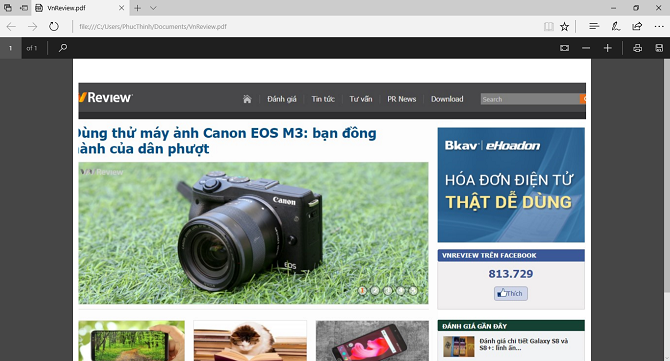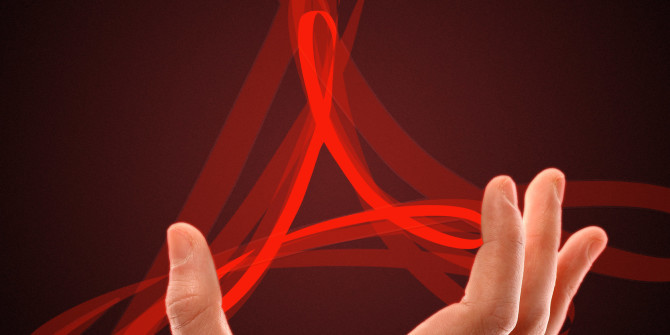Trình đọc PDF thực sự đã lỗi thời vì bất kỳ trình duyệt web nào cũng có thể đọc file PDF một cách đơn giản. Trong trường hợp cần chuyển một file ảnh nào đó sang PDF, bạn có thể dùng ngay công cụ tích hợp sẵn trong ứng dụng xem ảnh mặc định của Windows 10 mà không cần cài bất cứ công cụ hỗ trợ nào.
Đây là hướng dẫn chuyển file ảnh sang PDF trên Windows 10:
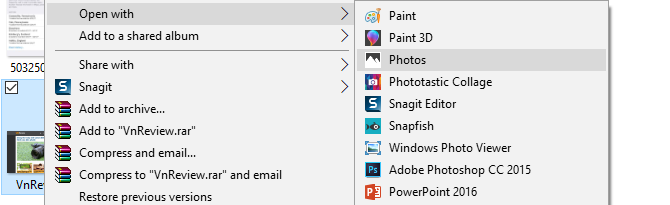
Mở ảnh cần chuyển bằng ứng dụng Photos mặc định trên Windows 10 (nếu không cài Photos làm mặc định, nhấn chuột phải vào ảnh -> Open with -> Photos).
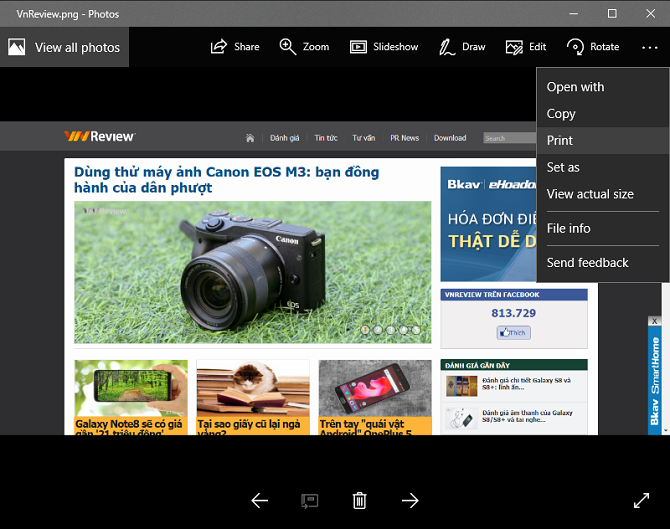
Trong ứng dụng Photos, chọn Menu (biểu tượng 3 chấm) -> Print.
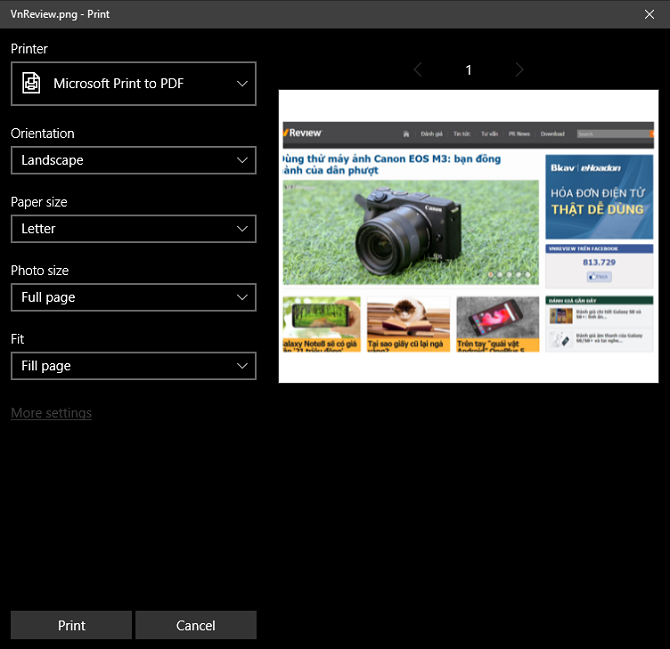
Hộp thoại Print xuất hiện, nhấn mũi tên xổ xuống dưới phần Printer -> chọn Microsoft Print to PDF -> nhấn Print để xác nhận.
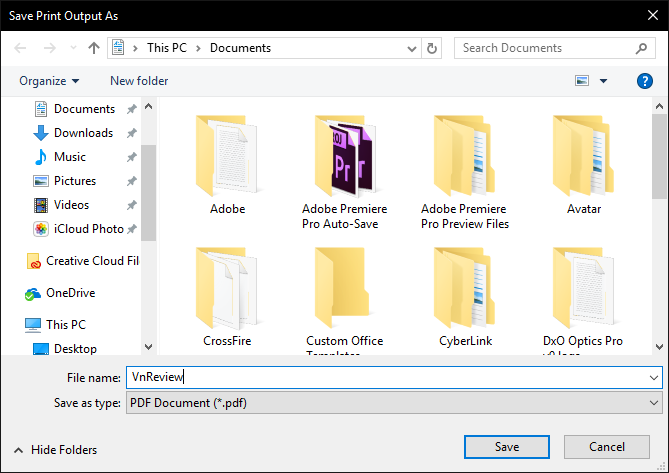
Cuối cùng, chọn nơi lưu file, đặt tên file rồi nhấn Save để hoàn tất.
File ảnh đã chuyển sang PDF sẽ được lưu trong thư mục đã chọn, bạn có thể mở và xem như một file tài liệu PDF thông thường. Cách này hoạt động với các định dạng ảnh được Photos hỗ trợ (JPG, PNG, TIFF,…).